Sony ericsson W300I User Manual [hu]
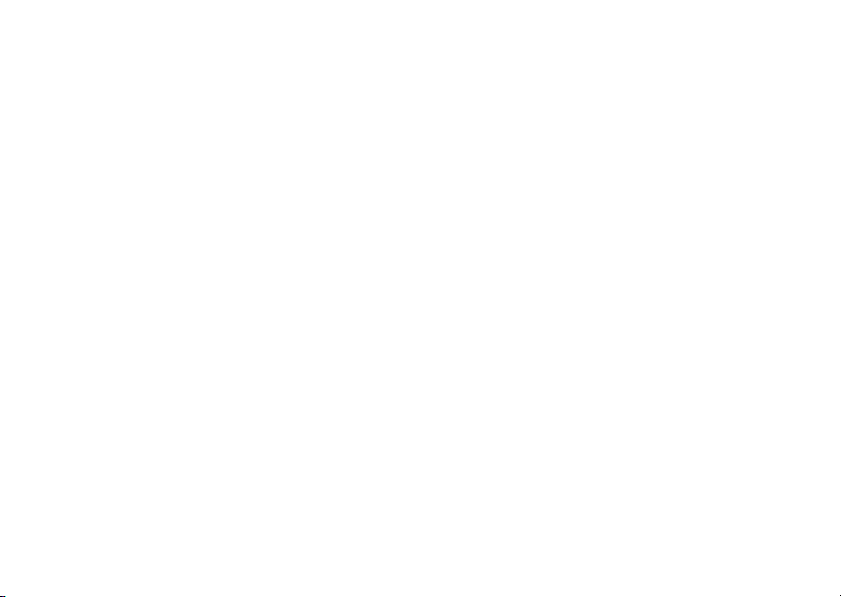
Tartalomjegyzék
Sony Ericsson W300i
Első lépések . . . . . . . . . . . . . . . . . . . . 4
Összeszerelés, SIM-kártya, akkumulátor, bekapcsolás,
indítási menü
Ismerkedés a telefonnal . . . . . . . . . . 10
A telefon áttekintése, ikonok, a menük áttekintése,
betűk bevitele, fájlkezelő
Hívások . . . . . . . . . . . . . . . . . . . . . . . 20
Hívások, kapcsolatok, hangvezérlés és a hívási
lehetőségek használata
Üzenetek . . . . . . . . . . . . . . . . . . . . . . 35
Szöveges üzenetek, képüzenetek, hangüzenetek,
e-mail, Barátok
Képkezelés . . . . . . . . . . . . . . . . . . . . 41
Kamera, videofelvevő, képek
Szórakozás . . . . . . . . . . . . . . . . . . . . 44
Walkman®, rádió, PlayNow™, csengőhangok,
MusicDJ™, VideoDJ™, játékok és sok egyéb
This is the Internet version of the user's guide. © Print only for private use.
Kapcsolódás . . . . . . . . . . . . . . . . . . . 54
Internet- és e-mail beállítások, szinkronizálás,
Bluetooth, infravörös kapcsolat, USB-kábel,
frissítési szolgáltatás
További funkciók . . . . . . . . . . . . . . . . 61
Ébresztőóra, naptár, feladatok, profilok, idő és dátum,
SIM-kártyazár stb
Hibaelhárítás . . . . . . . . . . . . . . . . . . . 67
Miért nem úgy működik a telefon, ahogyan szeretném?
Fontos tudnivalók . . . . . . . . . . . . . . . 69
Sony Ericsson Consumer webhely, szolgáltatások és
terméktámogatás, biztonságos és hatékony használat,
jótállás, declaration of conformity
Tárgymutató . . . . . . . . . . . . . . . . . . . . 83
1
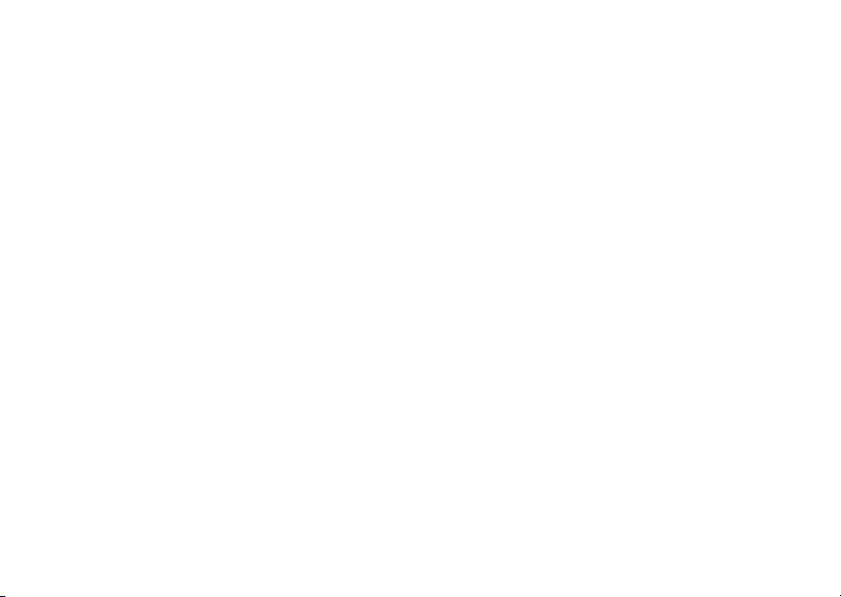
Sony Ericsson
GSM 850/900/1800/1900
Ezt a használati útmutatót a Sony Ericsson Mobile
Communications AB adta ki bármiféle jótállás vállalása
nélkül. A tipográfiai hibák, az aktuális információ
pontatlansága, illetve a programok és/vagy
a készülékek fejlesztése miatti javításokat
és módosításokat a Sony Ericsson Mobile
Communications AB bármikor, előzetes figyelmeztetés
nélkül végrehajthatja. Ezek a módosítások a jelen
használati útmutató későbbi kiadásaiba kerülnek be.
Minden jog fenntartva.
©Sony Ericsson Mobile Communications AB, 2006
Kiadványszám: HU/LZT 108 8688 R1A
Megjegyzés: A használati útmutatóban ismertetett
szolgáltatások nem mindegyikét támogatja minden
hálózat. Ez vonatkozik a nemzetközi GSM
segélyhívószámra (112) is.
Kérjük, forduljon a hálózat üzemeltetőjéhez vagy
a szolgáltatóhoz, ha nem biztos abban, hogy
használhat-e egy adott szolgáltatást.
A mobiltelefon használatba vétele előtt olvassa el az
Irányelvek a biztonságos és hatékony használathoz,
valamint a Korlátozott jótállás című fejezetet.
Mobiltelefonja alkalmas kiegészítő tartalom (például
csengőhangok) letöltésére, tárolására és továbbításá ra.
Az ilyen tartalom használatát harmadik felek jogai
korlátozhatják vagy tilthatják, korlátozás nélkül
beleértve az alkalmazandó szerzői jogi törvények
korlátozásait. A mobiltelefonjára letöltött vagy arról
továbbított kiegészítő tartalom vonatkozásában minden
felelősség Önt, nem a Sony Ericsson vállalatot terheli.
Bármely kiegészítő tartalom használata előtt győződjön
meg arról, hogy megfelelő licenccel vagy más
jogosultsággal rendelkezik a használathoz.
A Sony Ericsson nem garantálja a kiegészítő tartalom
vagy bármely más, harmadik féltől származó tartalom
pontosságát, sértetlenségét vagy minőségét.
A Sony Ericsson semmilyen körülmények között
nem felelős a kiegészítő tartalom vagy bármely más,
harmadik féltől származó tartalom Ön általi bármilyen
nem megfelelő használatáért.
A QuickShare™, a PlayNow™, a MusicDJ™,
a PhotoDJ™ és a VideoDJ™ név a Sony Ericsson
Mobile Communications AB védjegye vagy bejegyzett
védjegye.
A Bluetooth szó és emblémák a Bluetooth SIG,
Inc. tulajdonát képezik, és ezeket a jelöléseket
a Sony Ericsson minden esetben licenc alapján
használja.
A Memory Stick™ és a Memory Stick Micro™ (M2™)
név a Sony Corporation védjegye vagy bejegyzett
védjegye.
A Walkman
a Sony Corporation bejegyzett védjegye.
®
embléma és szimbólum
2
This is the Internet version of the user's guide. © Print only for private use.
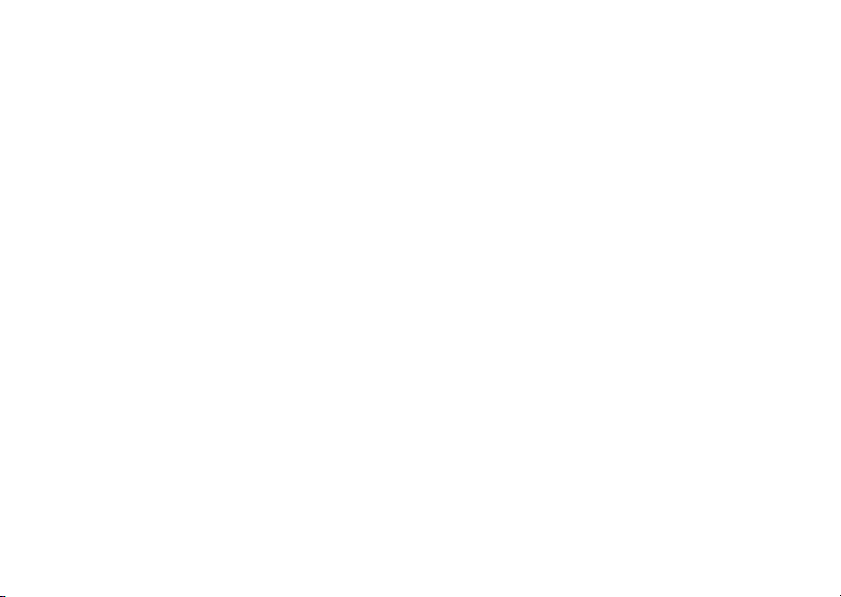
A Microsoft, a Windows és a PowerPoint név
a Microsoft Corporation bejegyzett védjegye vagy
védjegye az Amerikai Egyesült Államokban és más
országokban/területeken.
A Mac OS név az Apple Computer, Inc. vállalatnak
az Amerikai Egyesült Államokban és más
országokban bejegyzett védjegye.
A T9™ szövegbevitel a Tegic Communications
védjegye vagy bejegyzett védjegye.
A T9™ szövegbevitel védjegyet a következő
szabadalmak védik:
USA-beli szabadalmak: 5,818,437, 5,953,541,
5,187,480, 5,945,928 és 6,011,554;
kanadai szabadalom: 1,331,057;
egyesült királysági szabadalom: 2238414B;
hongkongi szabadalom: HK0940329;
szingapúri szabadalom: 51383;
európai szabadalom: 0 842 463(96927260.8)
DE/DK, FI, FR, IT, NL, PT, ES, SE, GB, illetve
további szabadalmak bejegyzése világszerte
folyamatban van.
A Java és az összes Java alapú védjegy és embléma
a Sun Microsystems, Inc. védjegye vagy bejegyzett
védjegye az Amerikai Egyesült Államokban és más
országokban.
Végfelhasználói licencszerződés a Sun™ Java™
JME™ használatára vonatkozóan
1. Korlátozások: A szoftver a Sun bizalmas, szerzői
jogi védelem alatt álló információjának minősül,
és a Sun és/vagy a Sun licencpartnerei a szoftver
összes másolatára vonatkozó jogcímüket
fenntartják. A felhasználók a szoftvert nem
módosíthatják, nem fordíthatják vissza,
nem szedhetik szét alkotóelemeire, nem fejthetik
vissza, nem bonthatják fel, és semmilyen más
módon nem elemezhetik belső felépítését.
A szoftver sem részben, sem egészében nem
ruházható át, illetve nem adható bérbe vagy
allicencbe.
2. Exportszabályozások: A szoftverre, amelynek
részét képezik a műszaki adatok is, az Amerikai
Egyesült Államok exportellenőrzési törvényei
vonatkoznak, beleértve az Amerikai Egyesült
Államok Exportszabályozási Törvényét
és a kapcsolódó rendelkezéseket. Ezenkívül
előfordulhat, hogy más országok export- és
importszabályai is vonatkoznak rá. A felhasználó
beleegyezik abba, hogy szigorúan betartja
az összes fenti szabályt, és elfogadja, hogy
a szoftver exportálásával, reexportálásával,
illetve importálásával kapcsolatos engedélyek
beszerzése a saját feladata. A szoftver nem
tölthető le, illetve más módon sem exportálható
vagy reexportálható (i) Észak-Koreába, Irakba,
This is the Internet version of the user's guide. © Print only for private use.
3
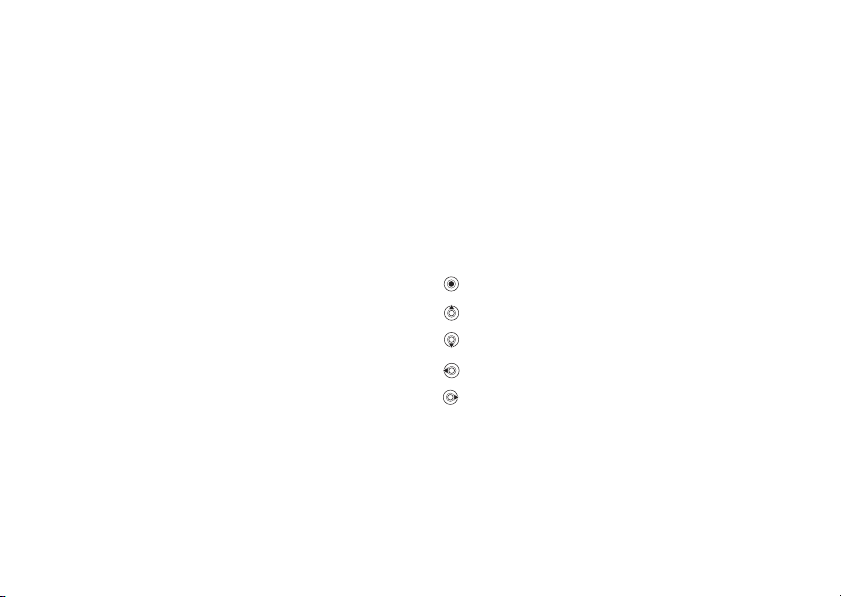
Első lépések
Iránba, Kubába, Líbiába, Szíriába, Szudánba
(ez a lista bizonyos időközönként változhat), illetve
bármely egyéb olyan országba, amellyel szemben
az Amerikai Egyesült Államok embargót vezetett
be, továbbá ezen országok állampolgárainak vagy
lakosainak sem, illetőleg (ii) bármilyen olyan helyre
vagy bármely olyan személynek, amely szerepel
az Amerikai Egyesült Államok
Pénzügyminisztériumának Speciálisan Kijelölt
Országok, illetve Kereskedelmi Minisztériumának
Rendelés-visszautasítási listáján.
3. Korlátozott jogok: Az Egyesült Államok kormánya
általi használatra, másolásra vagy közzétételre
a DFARS 252.227-7013(c) (1) (ii) és a FAR
52.227-19(c) (2) rendelkezés Műszaki Adatokra
és Számítógépes Szoftverekre Vonatkozó Jogok
című cikkelyeiben leírt korlátozások vonatkoznak.
A jelen termékben működő szoftver egyes részei
copyright © SyncML initiative Ltd. (1999–2002).
Minden jog fenntartva.
A jelen dokumentumban említett egyéb termék- vagy
vállalatnevek a megfelelő tulajdonosok védjegyei
lehetnek. Minden itt kifejezetten át nem engedett
jog fenntartva.
Első lépések
Összeszerelés, SIM-kártya, akkumulátor,
bekapcsolás, indítási menü
A használati útmutató jelölései
Ebben a használati útmutatóban az alábbi jelölésekkel
találkozhat:
} A navigációs billentyűvel görgessen a következő
lehetőségre, és válassza ki azt,
a menürendszerben (11. oldal).
Nyomja meg a navigációs billentyű közepét.
Nyomja meg a navigációs billentyűt felfelé.
Nyomja meg a navigációs billentyűt lefelé.
Nyomja meg a navigációs billentyűt balra.
Nyomja meg a navigációs billentyűt jobbra.
Lásd még: X. oldal.
%
% Mozgás
4
This is the Internet version of the user's guide. © Print only for private use.
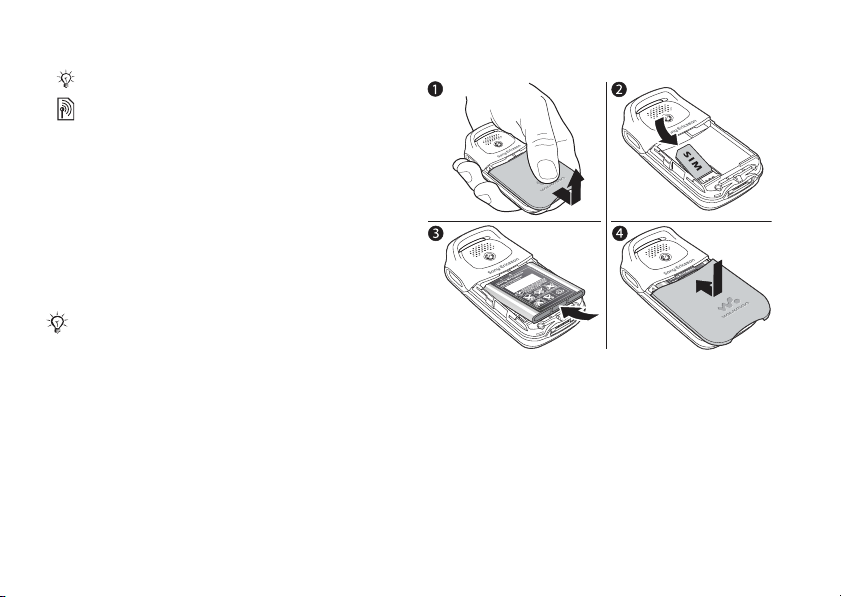
Első lépések
Megjegyzés
Ez a szimbólum azt jelöli, hogy az adott
szolgáltatás vagy funkció függ az előfizetéstől,
illetve a hálózattól. Ennek következtében
előfordulhat, hogy nem minden menü érhető
el a telefonon. További tájékoztatást
a szolgáltatótól kaphat.
Összeszerelés
Először helyezze be a SIM-kártyát, majd helyezze
be és töltse fel az akkumulátort a telefon
használatához.
Mielőtt kivenné a SIM-kártyát egy másik telefonból,
mentse a kártyára a kapcsolatok adatait. Elképzelhető
ugyanis, hogy a kapcsolatok a telefon memóriájában
vannak mentve,
SIM-kártya
Amikor előfizetőként regisztrálja magát egy hálózati
szolgáltatónál, kap egy SIM-kártyát (előfizetői
azonosító modult). A SIM-kártya egy számítógépes
chipet tartalmaz, amely – egyéb adatok mellett –
tárolja telefonszámát, az előfizetéssel járó
szolgáltatásokat, valamint a telefonkönyvbeli
kapcsolatokhoz tartozó neveket és telefonszámokat.
% Kapcsolatok (22. oldal).
This is the Internet version of the user's guide. © Print only for private use.
A SIM-kártya behelyezése
1. Csúsztassa le a hátlapot, majd emelje fel.
2. Helyezze be a SIM-kártyát. Ellenőrizze, hogy
a SIM-kártya az ezüst színű tartók alá kerüljön.
3. Helyezze az akkumulátort a telefonba úgy, hogy
a címkével ellátott oldal felfelé, a csatlakozók
pedig egymás felé nézzenek.
4. Helyezze vissza a hátlapot a telefonra,
és csúsztassa a helyére.
5
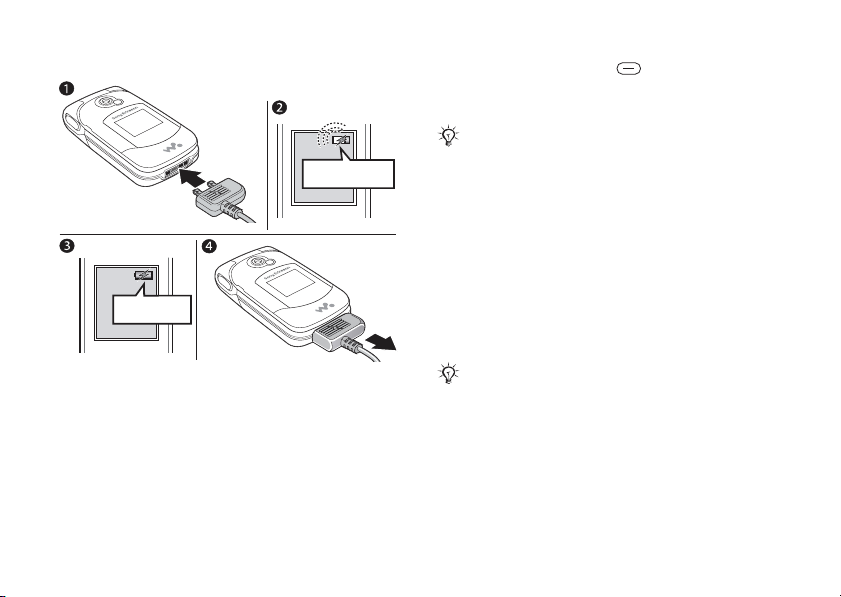
Első lépések
Az akkumulátor feltöltése
≈ 30 perc
≈ 2,5 óra
1. Csatlakoztassa a töltőt a telefonhoz.
A csatlakozón levő villám jelnek felfelé
kell néznie.
2. Akár 30 perc is eltelhet a töltésjelző ikon
megjelenéséig.
3. Várjon kb. 2,5 órát, illetve amíg a töltésjelző
ikon azt nem jelzi, hogy az akkumulátor
feltöltése befejeződött. A töltés állapotának
6
This is the Internet version of the user's guide. © Print only for private use.
megtekintéséhez a billentyű
megnyomásával aktiválhatja a képernyőt.
4. Válassza le a töltőt a csatlakozó kihúzásával.
A beszélgetési idő vagy a készenléti idő az akkumulátor
elhasználódása miatt észrevehetően rövidebbé válhat,
és egy idő múlva feltehetően ki kell majd cserélnie
az akkumulátort. Kizárólag a Sony Ericsson által
jóváhagyott akkumulátort használjon,
(73. oldal).
% Akkumulátor
Memory Stick Micro™ (M2™)
A memóriakártyát például képek tárolására
használhatja.
Memóriakártya használata esetén beállíthatja, hogy
a készülék minden képet automatikusan a kártyán
% Kamerabeállítások (41. oldal).
tároljon,
Általánosságban elmondható, hogy a 64 MB-os
Memory Stick Micro™ (M2™) adathordozó
kompatibilis a jelen telefonkészülékbe beépített
Memory Stick™ kártyaolvasóval. Az M2™
adathordozó azonban nem feltétlenül kompatibilis
a Memory Stick™ memóriakártyák kezelésére képes
összes egyéb eszközzel, illetve az ilyen egyéb eszközök
összes funkciójával. Az M2™ adathordozó egyéb
termékekkel való mûködése nem garantálható.
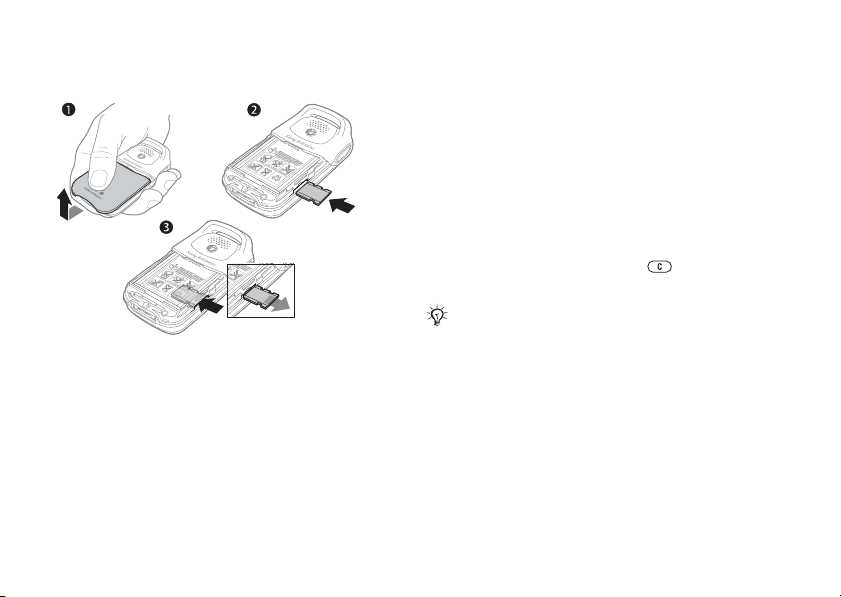
Első lépések
BKB 193 199/y rrr
S/N XXX
XXXAABBCC
yyWwww
BKB 193 199/y
rrr
S/N XXX
XX
XAA
BBCC yy
Www
w
A memóriakártya behelyezése
és eltávolítása
PIN-kód
Elképzelhető, hogy a telefon szolgáltatásainak
aktiválásához szükség lesz a szolgáltatótól kapott
PIN-kód (személyi azonosítószám) beírására.
A PIN-kód egyes számjegyeinek helyén beíráskor
* karakter jelenik meg, kivéve abban az esetben,
ha a PIN-kód ugyanazokkal a számjegyekkel
kezdődik, mint egy segélyhívószám, például
a 112 vagy a 911. Ennek az az oka, hogy így
a segélyhívószámok PIN-kód beírása nélkül
is mindig hívhatók,
% Segélyhívások (22. oldal).
A hibásan beírt számjegyek a billentyűvel
törölhetők.
Ha a PIN-kódot háromszor egymás után hibásan írja
1. Csúsztassa le a hátlapot, majd emelje fel.
be, akkor a SIM-kártya zárolódik,
(64. oldal).
% SIM-kártyazár
2. Csúsztassa be a foglalatba a memóriakártyát.
3. A szélének megnyomásával távolítsa
el a memóriakártyát a foglalatából.
This is the Internet version of the user's guide. © Print only for private use.
7
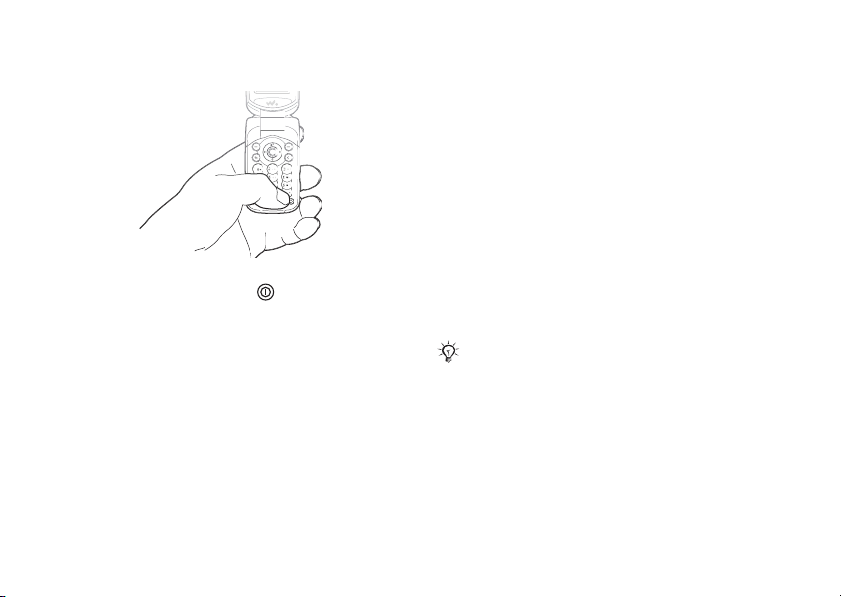
Első lépések
A telefon be- és kikapcsolása
1. A be- vagy kikapcsoláshoz nyomja meg
és tartsa lenyomva az billentyűt.
2. Válassza ki, hogy a telefont az összes
szolgáltatásával vagy kizárólag Walkman
lejátszóként kívánja-e használni,
% Indítási
menü (8. oldal).
3. Írja be a SIM-kártyához tartozó PIN-kódot,
ha a kártya használatához az szükséges.
4. Az első bekapcsolást követően állítsa
be a telefon menüiben használni kívánt nyelvet.
5. } Igen, ha azt szeretné, hogy a telepítővarázsló
utasításokkal és tanácsokkal segítsen a telefon
beállításában, vagy } Nem. A telepítővarázsló
a menürendszerből is elérhető: } Beállítások
} Általános } Telepítővarázsló.
8
This is the Internet version of the user's guide. © Print only for private use.
Indítási menü
Amennyiben be van kapcsolva az indítási menü,
a telefon minden egyes bekapcsolásakor
kiválaszthatja, hogy a készüléket a teljes
funkciókészlettel vagy kizárólag zenehallgatásra
kívánja használni. Az utóbbi esetben a készülék
adó-vevő egységei nem kapcsolnak be, így a telefon
nem zavarja az erre érzékeny műszereket (például
repülőgépen vagy kórházban). Ilyenkor nem
kezdeményezhet vagy fogadhat hívásokat,
nem küldhet üzeneteket stb. Kizárólag a Walkman
®
lejátszó használható. A Csak zene lehetőség
kiválasztása után még mindig érkezhetnek
naptári és feladatemlékeztetők, és a riasztási
®
jel is megszólalhat.
Repülőgépen mindig kövesse az elektronikus készülékek
használatával kapcsolatos szabályokat és a személyzet
utasításait.
Az indítási menü kikapcsolása
1. } Beállítások } Általános } Indítási menü.
2. Válassza a Nem látható lehetőséget.
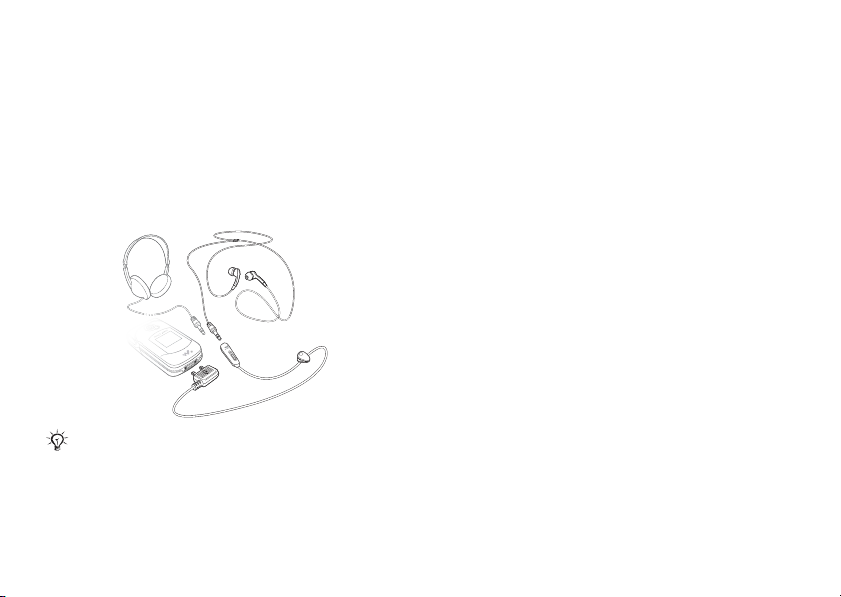
Hívások kezdeményezése és fogadása
Hívás kezdeményezéséhez írja be a körzetszámot
és a telefonszámot, majd } Hívás. A hívás
befejezéséhez válassza a } Vége parancsot.
Ha csörög a telefon, a hívás fogadásához
} Fogadás. További tájékoztatás:
kezdeményezése és fogadása (20. oldal).
% Hívások
Sztereó fülhallgató
Egyéb tartozékok használata közben is lehetséges
a hívásfogadás és a beépített mikrofon használata.
Első lépések
This is the Internet version of the user's guide. © Print only for private use.
9
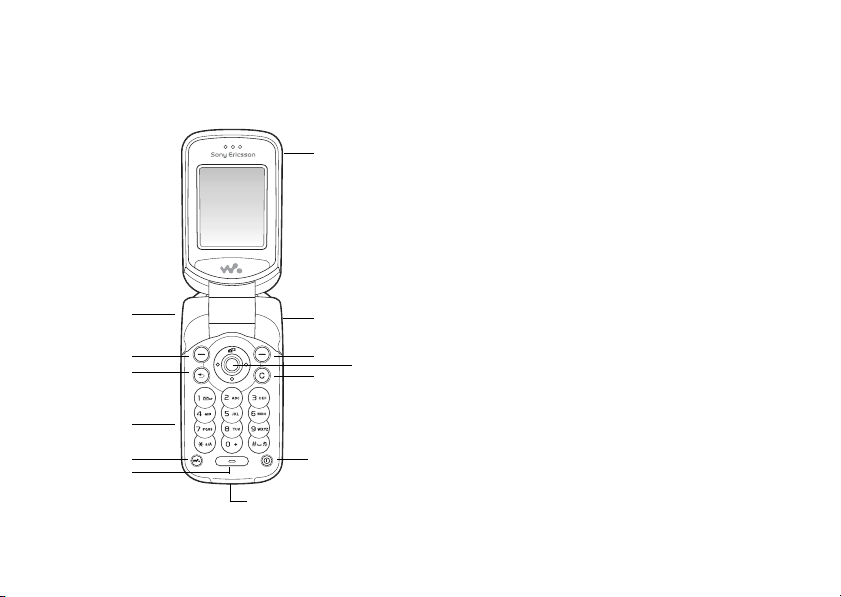
Ismerkedés a telefonnal
Ismerkedés a telefonnal
A telefon áttekintése, ikonok, a menük áttekintése,
betűk bevitele, fájlkezelő
7
1
2
3
4
8
9
11
10
1 Lejátszás/szünet és hangerő-szabályozó gomb
2 Bal oldali választóbillentyű
3 Vissza billentyű
4 Memóriakártya
5 Walkman
6 Mikrofon
7 Hangszóró
8 Infravörös port
9 Jobb oldali választóbillentyű
10 Navigációs billentyű (a kamera gyors elérése)
11 Törlés billentyű
12 Be- és kikapcsoló billentyű
13 A töltő és az USB-kábel csatlakozója
®
billentyű
10
5
6
13
This is the Internet version of the user's guide. © Print only for private use.
12
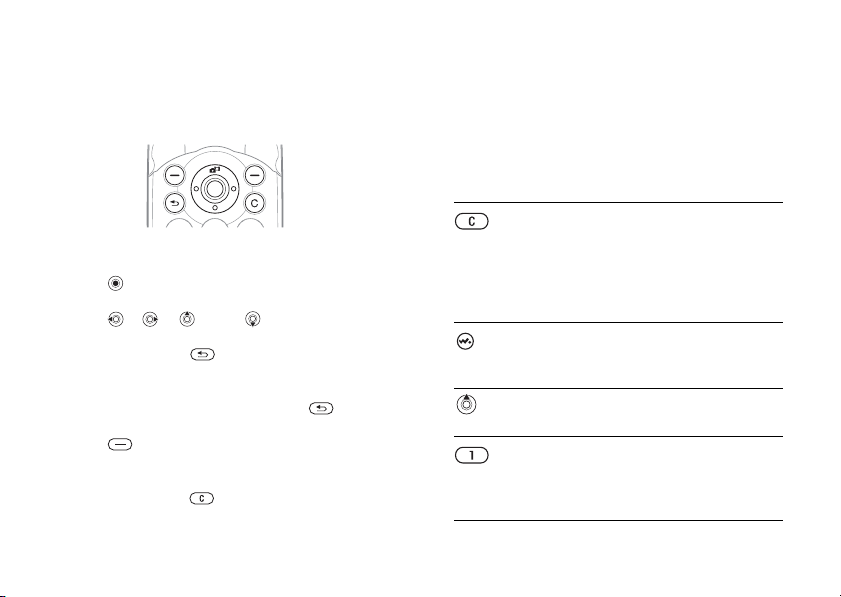
Ismerkedés a telefonnal
Mozgás a menürendszerben
A főmenük ikonként jelennek meg az asztalon.
Néhány almenü a képernyőn megjelenő lapokat
is tartalmaz.
• Nyomja meg a navigációs billentyű közepét,
vagy billentse az egyik irányba:
A billentyű megnyomásával megjelenítheti
az asztalt, vagy elemeket választhat ki.
A , a , a vagy a billentyű segítségével
léptethet a menükben és a lapok között.
• Nyomja meg a billentyűt, ha egy szinttel
vissza kíván lépni a menükben, vagy ha ki
szeretne lépni egy funkcióból vagy alkalmazásból.
Nyomja meg és tartsa lenyomva a billentyűt
a készenléti módba történő visszatéréshez.
• A billentyűkkel a kijelzőn közvetlenül
az adott billentyű fölött látható parancsot
választhatja ki.
• Nyomja meg a billentyűt elemek törléséhez.
This is the Internet version of the user's guide. © Print only for private use.
• Ha egy menüelemre léptet, majd az } Inform.
parancsot választja, a kiválasztott funkcióra
vonatkozó tájékoztatáshoz juthat.
• } Egyebek – belépés a lehetőségek listájába
Billentyűk és gombok
Nyomja meg a billentyűt elemek –
például képek, hangok vagy
kapcsolatok – törléséhez.
Hívás közben nyomja meg és tartsa
lenyomva a billentyűt a mikrofon
elnémításához.
Nyomja meg a billentyűt
a Walkman
vagy kis méretűre csökkentéséhez.
Nyomja meg a billentyűt a kamera
bekapcsolásához.
Nyomja meg és tartsa lenyomva
a billentyűt a hangposta szolgáltatás
hívásához (ha beállította ezt
a szolgáltatást).
®
lejátszó megnyitásához
11
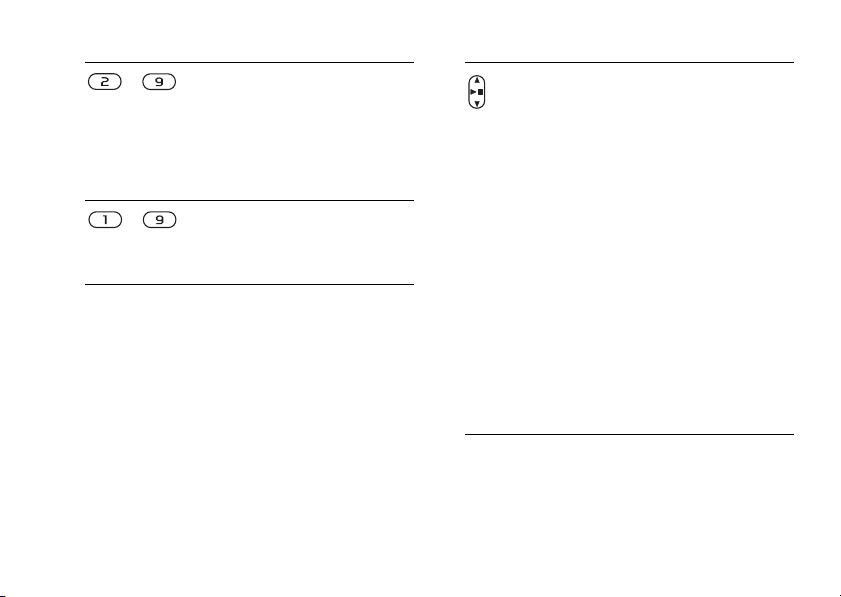
Ismerkedés a telefonnal
12
– Nyomja meg és tartsa lenyomva
a kívánt billentyűt az adott betűvel
kezdődő nevű kapcsolatok
eléréséhez.
Több billentyű egymás utáni
lenyomásával közvetlenül egy adott
kapcsolat bejegyzésére ugorhat.
– Nyomja meg ezen billentyűk
bármelyikét, majd
a gyorstárcsázáshoz válassza
a Hívás parancsot.
Hívás közben vagy a Walkman®
lejátszó használata során nyomja
meg a gombot a hangerő
növeléséhez.
Nyomja meg és tartsa lenyomva
a gombot a következő vagy
az előző zeneszámra lépéshez.
Készenléti módban nyomja meg
a gombot az állapotinformáció
megtekintéséhez.
Hívás elutasításához nyomja
meg a gombot kétszer gyorsan
egymás után.
Nyomja meg egyszer a gombot
acsengőhang kikapcsolásához
bejövő hívásnál.
Nyomja meg és tartsa lenyomva
a gombot hangtárcsázáshoz,
vagy mondja ki a varázsszót,
ha beállította azt.
This is the Internet version of the user's guide. © Print only for private use.
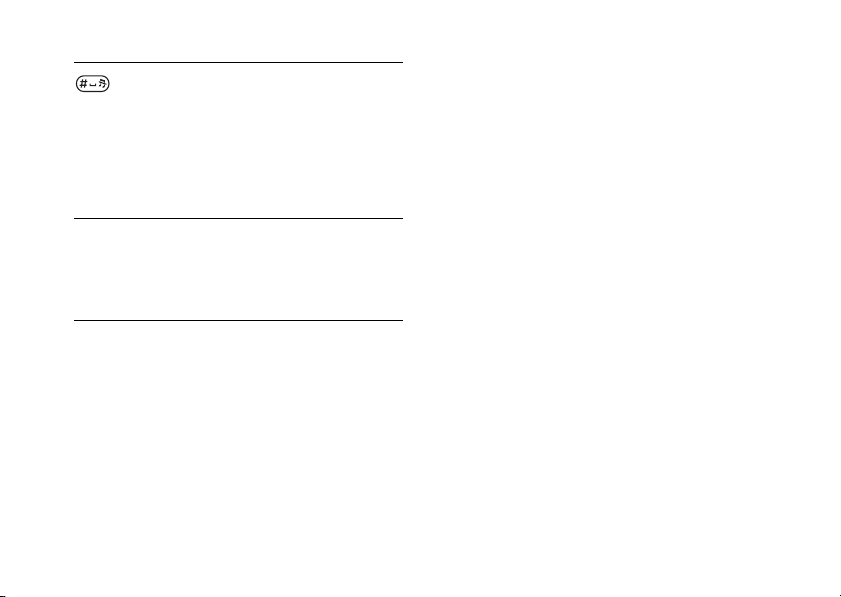
Nyomja meg és tartsa lenyomva
a billentyűt a néma üzemmód
aktiválásához. A riasztási jel akkor
is megszólal, ha a telefon el van
némítva.
Nyomja meg egyszer a billentyűt
acsengőhang kikapcsolásához
bejövő hívásnál.
} Inform. További tudnivalók, magyarázatok
és tippek a kijelölt funkciókról,
menükről vagy a telefon
szolgáltatásairól. Lépjen egy
menüpontra, majd } Inform.
} Egyebek Belépés a lehetőségek listájába.
A lista tartalmát az határozza meg,
hogy éppen hol tartózkodik
a menürendszerben.
Ismerkedés a telefonnal
This is the Internet version of the user's guide. © Print only for private use.
13
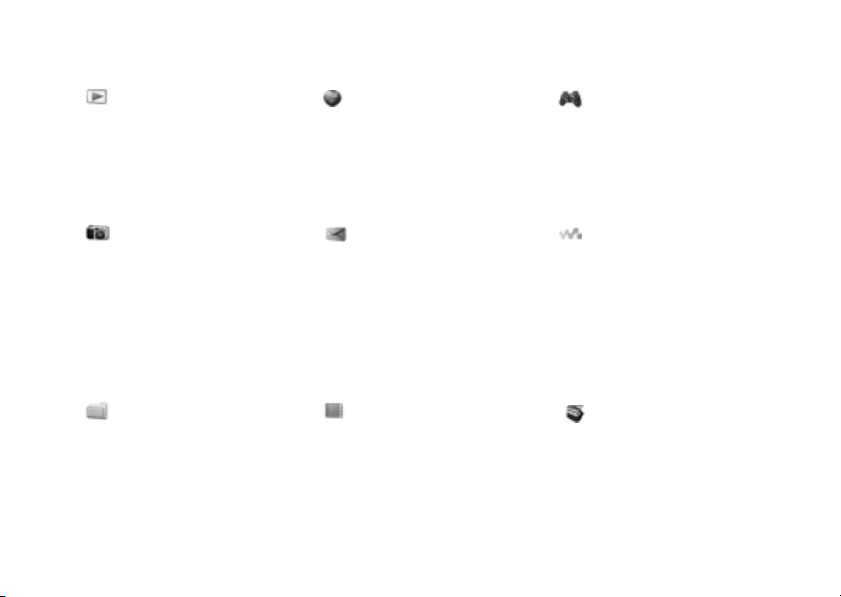
Ismerkedés a telefonnal
A menürendszer áttekintése
PlayNow™* Internetszolgáltat.* Szórakozás
Kamera Üzenetek
Fájlkezelő***
Az összes fájl
Telefonon
Memory Stick-en
Új üzenet írása
Bejövő üzenetek
Barátok*
E-mail
Hangposta hív.
Piszkozatok
Kimenő üzenet.
Elküldött üzen.
Mentett üzen.
Sablonok
Beállítások
Kapcsolatok**
Lehetőségek:
Gyorstárcsázás
Saját névjegykár.
Csoportok
SIM-kapcsolatok
Speciális számok
Speciális
Új kapcsolat
Online szolgáltatás.*
Játékok
VideoDJ™
PhotoDJ™
MusicDJ™
Távvezérlés
Hangjegyzet
Demoklip
WALKMAN
Rádió
14
This is the Internet version of the user's guide. © Print only for private use.
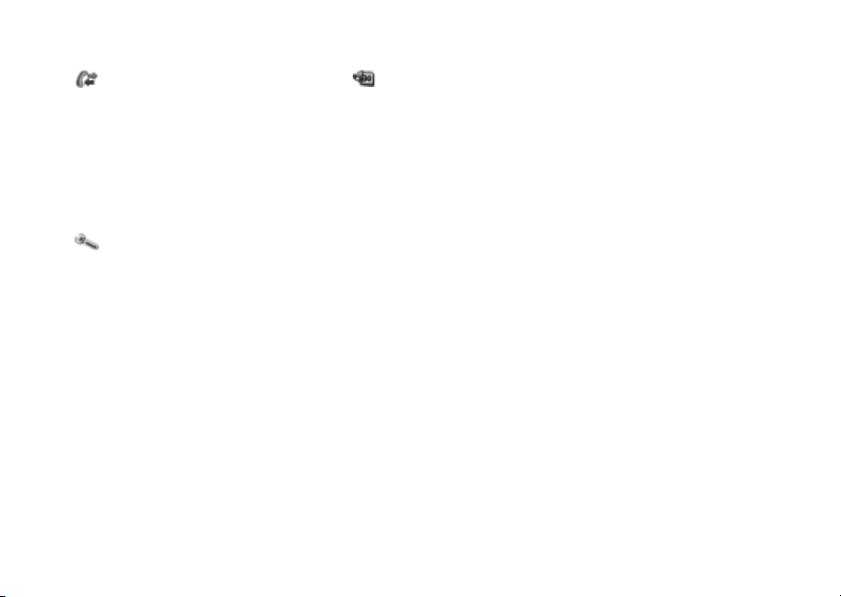
Ismerkedés a telefonnal
Hívások*** Az összes
Beállítások
Általános Hangok/jelzések Kijelző Hívásinformáció Kapcsolódás
Profilok
Idő és dátum
Nyelv
Frissítési szolgált.
Hangvezérlés
Gyorsbillentyűk
Lejátsz./szünet g.
Indítási menü
Lezárások
Telepítővarázsló
Tippek és trükkök
Telefonállapot
Mindent nulláz
* Bizonyos menük elérhetősége az üzemeltetőtől, a hálózattól és az előfizetéstől is függ.
** A telefonos kapcsolatok alapértelmezettként való használatakor megjelenő beállítások. A beállítások módosulnak,
ha a SIM-kapcsolatokat használja alapértelmezett telefonkönyvként.
*** A navigációs billenty
témakörben olvashat bővebben.
Fogadott
Tárcsázott
Nem fogadott
Csenget. hangerő
Csengőhang
Csendes üzemmód
Erősödő csengetés
Rezgő hívásjelzés
Kinyitási hangok
Üzenetjelzés
Billentyűhang
űvel mozoghat az almenük lapjai között. Erről a % Mozgás a menürendszerben (11. oldal) című
Szervező
Riasztások
Naptár
Feladatok
Feljegyzések
Számológép
Szinkronizálás
Időzítő
Stopper
Alkalmazások
Kódmemória
Háttérkép
Témák
Indítási képernyő
Képernyőkímélő
Fényerősség
Takarék. módú óra
Vonalnév szerk.*
Hívásátirányítás
Váltás:2.vonalra*
Hívások kezelése
Idő és költség
Szám elrejtése
Fogadás kinyitásra
Kihangosító
Bluetooth
IR bekapcsolása
USB-kapcsolat
Szinkronizálás
Telefonkezelés
Mobilhálózatok
Adatkommunikáció
Internetbeállítás.
Adásbeállítások
Java™ beállítások
Tartozékok
This is the Internet version of the user's guide. © Print only for private use.
15
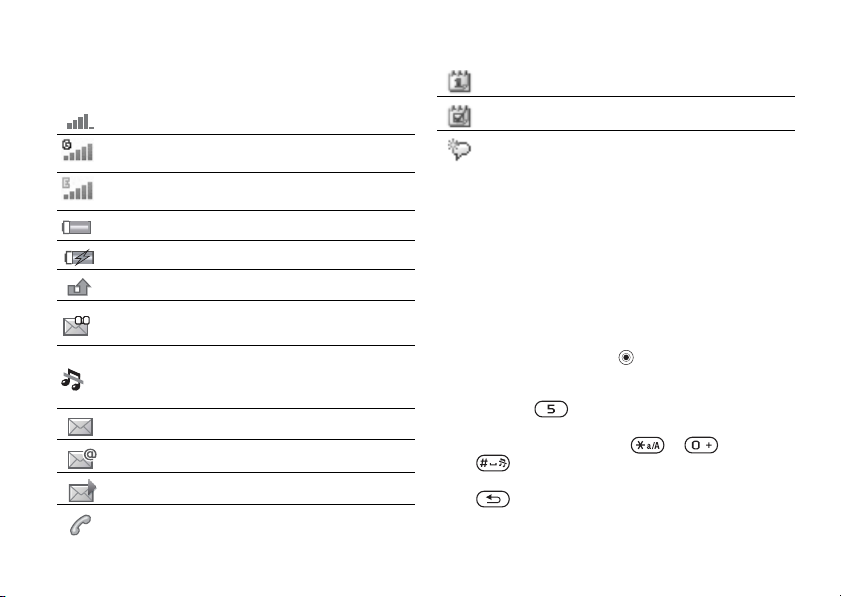
Ismerkedés a telefonnal
Az állapotsor ikonjai
Ikon Leírás
Jelzi a GSM-hálózat térerősségét.
A GPRS-hálózat elérhető és használható.
Az EDGE-hálózat elérhető és használható.
Jelzi az akkumulátor töltöttségi szintjét.
Jelzi az akkumulátor töltésének folyamatát.
Nem fogadott egy bejövő hívást.
Hangüzenete érkezett.
A hívásokhoz és az üzenetekhez tartozó
hangjelzések ki vannak kapcsolva, a riasztás
továbbra is be van kapcsolva.
Szöveges üzenete érkezett.
E-mail üzenete érkezett.
Képüzenete érkezett.
Folyamatban van egy hívás.
16
This is the Internet version of the user's guide. © Print only for private use.
Találkozóhoz tartozó emlékeztetőt állított be.
Feladathoz tartozó emlékeztetőt állított be.
Aktiválva van a varázsszó.
Gyorsmenük
Gyorsbillentyűk használatával könnyebben férhet
hozzá adott menükhöz, a navigációs billentyűhöz
előre definiált gyorsmenükkel pedig egyszerűen
elérhet bizonyos funkciókat. A navigációs
billentyűhöz társított gyorsmenük egyéni igények
szerint testre szabhatók.
Gyorsbillentyűk használata
Lépjen be a menükbe a billentyű
megnyomásával, majd írja be a megnyitni kívánt
menü számát. Az ötödik menüpont eléréséhez
például az billentyűt kell megnyomni.
A tizedik, tizenegyedik és tizenkettedik menüpont
eléréséhez nyomja meg a , a , illetve
a billentyűt. A készenléti módba való
visszatéréshez nyomja meg és tartsa lenyomva
a billentyűt.
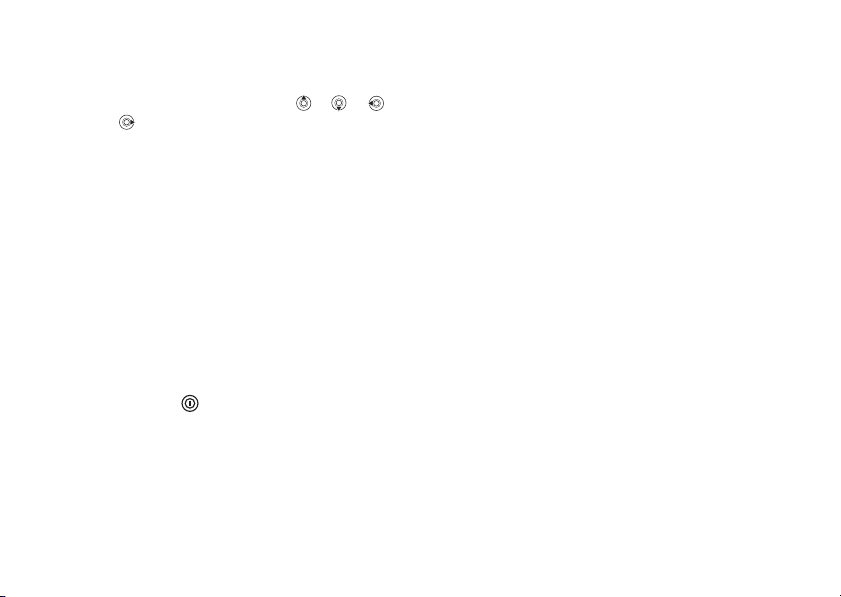
Ismerkedés a telefonnal
A navigációs billentyűhöz rendelt
gyorsmenük használata
Készenléti módban nyomja meg a , a , a
vagy a billentyűt egy gyorsmenü megnyitásához,
illetve a kívánt funkció közvetlen eléréséhez.
A navigációs billentyűhöz rendelt
gyorsmenük szerkesztése
} Beállítások } Általános } Gyorsbillentyűk,
válassza ki a módosítani kívánt gyorsmenüt, majd
} Szerkesz.
Leállítási menü
A telefon kikapcsolásához, elnémításához vagy
egy profil aktiválásához használja a leállítási menüt.
További tájékoztatás a
című részben olvasható.
% Profilok (61. oldal)
A leállítási menü megnyitása
Nyomja meg az billentyűt, és válasszon
ki egy lehetőséget a listáról.
This is the Internet version of the user's guide. © Print only for private use.
Fájlkezelő
A képek, videók, hangok, témák, játékok
és alkalmazások, illetve az egyéb fájlok a telefon
memóriájának mappáiban vannak mentve.
Ha behelyezett memóriakártyát a telefonba,
a fájlokat a memóriakártyára is mentheti.
Az ismeretlen típusú fájlokat a készülék
az Egyéb mappába menti.
A Fájlkezelő menü lapjai
A Fájlkezelő három lapra van felosztva, és ikonok
jelzik, hogy a fájlok hova kerülnek mentésre.
• Az összes fájl – a telefonmemóriában
és a memóriakártyán található összes tartalom,
• Telefonon – a telefonmemóriában található összes
tartalom,
• Memory Stick-en – a memóriakártyán található
összes tartalom.
Fájlinformáció
Ha egy fájl védett, előfordulhat, hogy a fájlt nem
lehet másolni vagy elküldeni. A fájl adatainak
megtekintéséhez jelölje ki a fájlt, majd } Egyebek
} Információ.
17
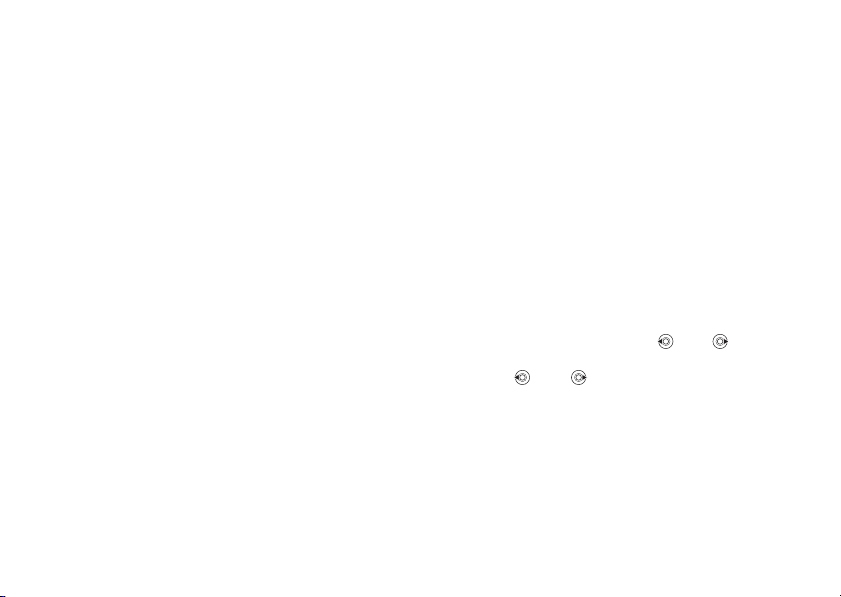
Ismerkedés a telefonnal
Fájl áthelyezése vagy másolása
1. } Fájlkezelő. Válasszon ki egy mappát,
léptessen egy fájlra, majd } Egyebek
} Fájlok kezelése.
2. Válassza az Áthelyezés vagy a Másolás
lehetőséget.
3. } Memory Stick vagy } Telefonmemória.
4. Válasszon ki egy mappát, vagy } Új mappa,
nevezze el a mappát, majd } OK.
5. } Beillesztés.
Több fájl kiválasztása
1. } Fájlkezelő, válasszon ki egy fájlt, majd
} Egyebek } Kijelölés.
2. } Több kijelölése vagy } Összes kijelölése.
Fájlok kiválasztásához léptessen, majd
válassza a } Kijelölés vagy a } Jel.megsz
parancsot.
A memória állapotának ellenőrzése
} Fájlkezelő } Egyebek } Memória állapota.
A memóriakártya formázása
A memóriakártya formázható, ha törölni kíván róla
minden adatot, illetve ha megsérült az adatszerkezete.
18
This is the Internet version of the user's guide. © Print only for private use.
A memóriakártya formázása
} Fájlkezelő } Egyebek } M.S. formázása
} Igen, majd írja be a telefonzár feloldókódját.
További tájékoztatás:
Fájlok átvitele
További tájékoztatás:
% Telefonzár (65. oldal).
% Fájlok átvitele (59. oldal).
Nyelvek
Válassza ki a nyelvet a telefon menüihez
és a szöveg beírásához.
A telefon nyelvének módosítása
• } Beállítások } Általános } Nyelv
} Telefon nyelve, majd válasszon ki egy nyelvet.
• Készenléti módban írja be a 0000 kódot
az angol nyelv kiválasztásához, vagy írja
be a 8888 kódot a nyelv automatikus
kiválasztásához.
A beviteli nyelv kiválasztása
1. } Beállítások } Általános } Nyelv
} Beviteli nyelv.
2. Léptessen, majd válassza a } Kijelölés
parancsot nyelvek kiválasztásához. } Mentés.
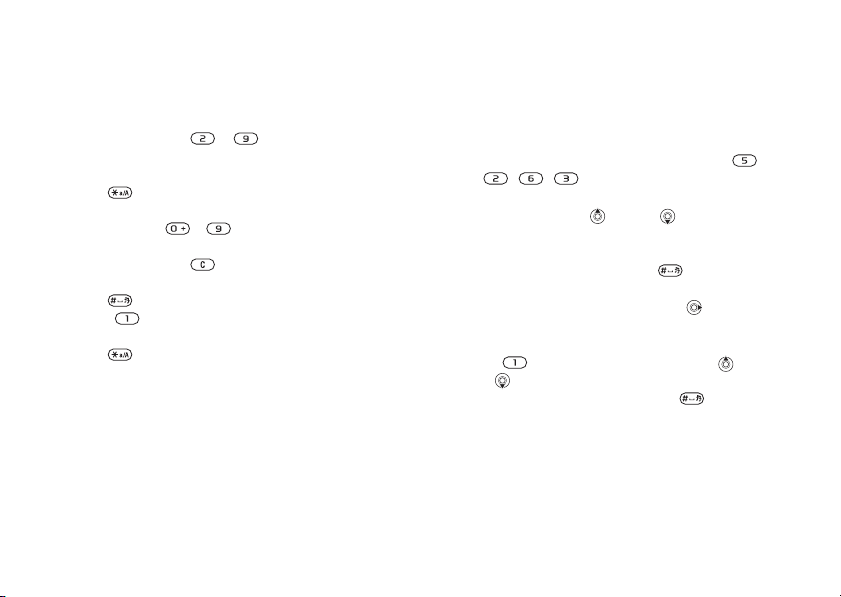
Ismerkedés a telefonnal
Betűk beírása
Betűk beírása többszöri
billentyűlenyomással
• Nyomja meg a – billentyűk
valamelyikét, amíg a kívánt karakter meg nem
jelenik.
• A billentyűvel válthat a kis- és nagybetűk
között.
• Számokat a – billentyűk megnyomásával
és lenyomva tartásával írhat be.
• Nyomja meg a billentyűt betűk és számok
törléséhez.
• A billentyűvel szóközt szúrhat be.
• Az billentyű megnyomásával
a legáltalánosabb írásjeleket írhatja be.
• A billentyű megnyomásával és lenyomva
tartásával módosíthatja a beviteli módot.
T9™ szövegbevitel
A T9™ szövegbeviteli mód a működése során
egy beépített szótárat használ, amely minden
egyes billentyűlenyomáskor felismeri az adott
karaktersorozattal kezdődő leggyakrabban
előforduló szavakat. Így az adott billentyűt csak
egyszer kell megnyomnia, még akkor is, ha az adott
betű nem a billentyűnek megfelelő első betű.
This is the Internet version of the user's guide. © Print only for private use.
Betűk beírása T9 szövegbevitellel
1. Léptessen egy szövegbevitelre alkalmas módra.
Ilyen például az } Üzenetek } Új üzenet írása
} Szöveges üzen.
2. Ha például a „Jane” szót szeretné beírni,
nyomja meg a következő billentyűket: ,
, , .
3. Ha nem a keresett szó jelenik meg, nyomja
meg többször a
az összes felajánlott szó megtekintéséhez.
Egy szó elfogadásához és egy szóköz
beírásához nyomja meg a billentyűt.
Ha a szót szóköz beiktatása nélkül szeretné
elfogadni, akkor nyomja meg a billentyűt.
4. Folytassa így tovább az üzenet beírását. Pont
vagy egyéb írásjel beírásához nyomja meg
az billentyűt, majd többször a vagy
a billentyűt. Fogadjon el egy írásjelet,
és illesszen be egy szóközt a billentyű
megnyomásával.
vagy a billentyűt
19
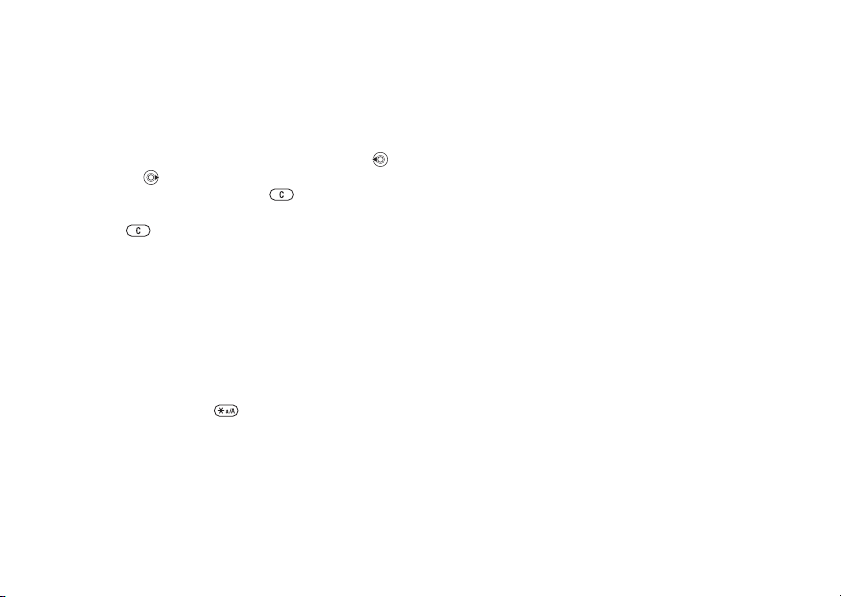
Hívások
Szavak felvétele a T9 szövegbeviteli
szótárba
1. Betűk beírása közben: } Egyebek
} Szó szerkesztése.
2. A szó a többszöri billentyűlenyomásos beviteli
móddal szerkeszthető. A betűk között a
és a billentyűvel léptethet. Egy karakter
törléséhez nyomja meg a billentyűt. A teljes
szó törléséhez nyomja meg és tartsa lenyomva
a billentyűt.
3. A szó szerkesztése után válassza a } Beszúrás
parancsot. A szó ekkor bekerül
a T9 szövegbeviteli szótárba. Ha a következő
alkalommal T9 szövegbevitellel szeretné
beírni ezt a szót, akkor az már megjelenik
a lehetséges szavak egyikeként.
Más beviteli mód kiválasztása
A szavak beírása előtt vagy közben nyomja meg
és tartsa lenyomva a billentyűt a másik beviteli
mód kiválasztásához.
Betűk beírása közbeni lehetőségek
} Egyebek – a betűk beírása közbeni lehetőségek
megjelenítése.
20
This is the Internet version of the user's guide. © Print only for private use.
Hívások
Hívások, kapcsolatok, hangvezérlés és a hívási
lehetőségek használata
Hívások kezdeményezése és fogadása
Hívások kezdeményezéséhez és fogadásához
kapcsolja be a telefont, és győződjön meg arról,
hogy a hálózat hatósugarán belül tartózkodik,
% A telefon be- és kikapcsolása (8. oldal).
Ha előfizetése tartalmazza a hívófél-azonosítási
szolgáltatást, és a hívó száma megállapítható,
akkor annak telefonszáma megjelenik a kijelzőn.
Ha a szám mentve van a Kapcsolatok mappában,
akkor a hívó neve, telefonszáma és képe
megjelenik a kijelzőn. Ha a hívó fél száma
korlátozott szám, akkor a kijelzőn a Rejtett szám
üzenet jelenik meg.
Hívás kezdeményezése
Hívás kezdeményezéséhez írja be a telefonszámot
(szükség esetén a nemzetközi országhívószámmal
és a körzetszámmal együtt), majd } Hívás. A hívás
befejezéséhez válassza a } Vége parancsot.
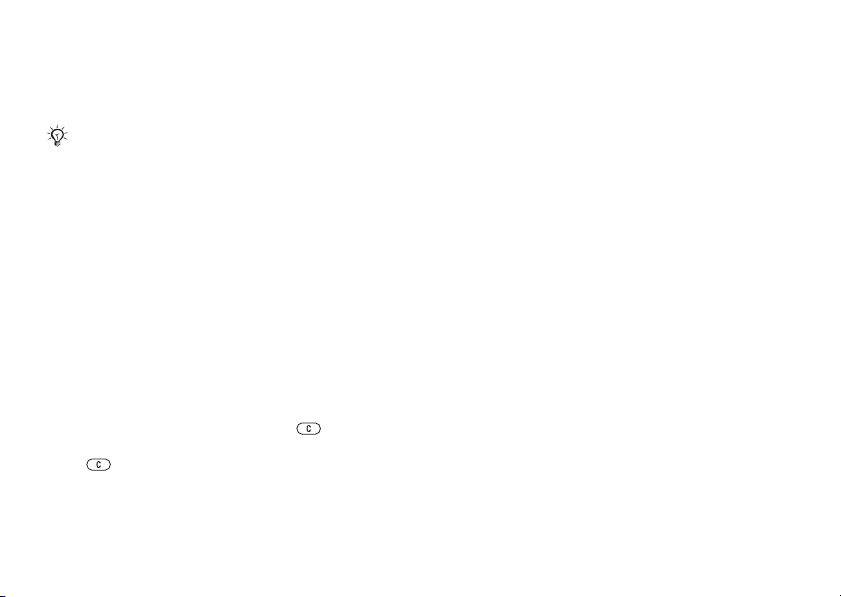
Hívások
Telefonszám újratárcsázása
Ha a kapcsolás nem sikerült, akkor megjelenik
az Újrahívja? üzenet, ekkor } Igen.
Várakozás közben ne tartsa a füléhez a telefont.
Ha létrejön a hívás, a telefon hangjelzést ad.
Hívás fogadása vagy elutasítása
Nyissa ki a telefont, vagy } Fogadás, ha a telefon
már nyitva van.
Hívás visszautasítása
Csukja be a telefont, vagy } Foglalt jelzés, vagy
nyomja meg a hangerő gombot kétszer gyorsan
egymás után.
További lehetőségek kiválasztása
hívás közben
} Egyebek, és válasszon egy lehetőséget.
A mikrofon kikapcsolása
Nyomja meg és tartsa lenyomva a billentyűt.
A folytatáshoz ismét nyomja meg és tartsa lenyomva
a billentyűt.
This is the Internet version of the user's guide. © Print only for private use.
A kihangosító hangszóró használata
hanghívás közben
} Egyebek } Hangszóró bekap. vagy
} Hangszóró kikap.
Híváslista
A híváslista a legutóbbi hívásokkal kapcsolatban
tartalmaz adatokat.
Híváslistán levő szám hívása
} Hívásinf. – készenléti módból ezt a parancsot
választva lépjen a kívánt lapra. Léptessen a hívni
kívánt névre vagy telefonszámra, majd } Hívás.
Híváslistán levő szám felvétele
a kapcsolatok közé
1. } Hívásinf. – készenléti módból ezt a parancsot
választva lépjen a kívánt lapra. Léptessen a
felvenni kívánt telefonszámra, és válassza
az } Egyebek } Szám mentése lehetőséget.
2. Válasszon ki egy kapcsolatot, amelyhez hozzá
kívánja rendelni a számot, vagy } Új kapcsolat.
21
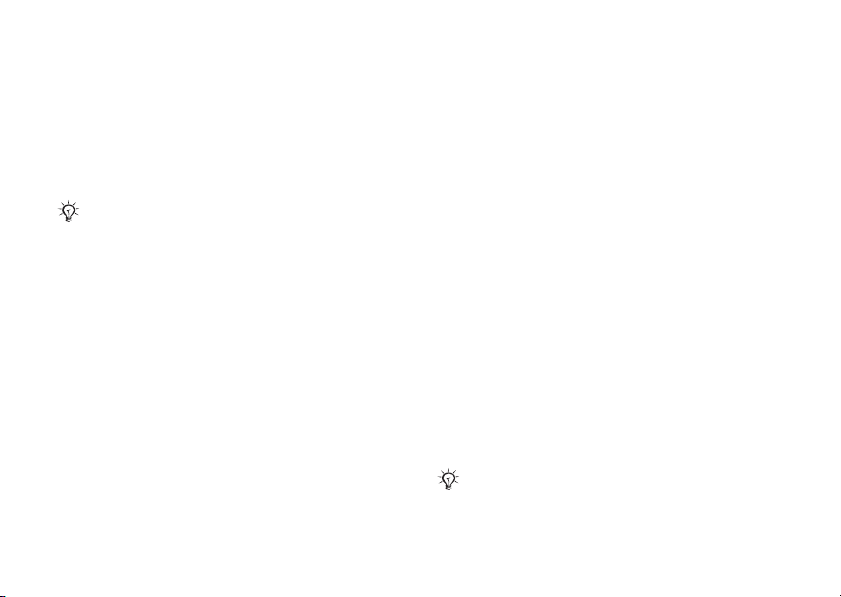
Hívások
Segélyhívások
A telefon támogatja a nemzetközi segélyhívószámok
(például a 112 és a 911) használatát. Ezekkel
a számokkal a szokásos módon lehet bármelyik
országból segélyhívást kezdeményezni SIMkártyával vagy anélkül, amennyiben egy GSMhálózat lefedettségi területén belül tartózkodik.
Egyes országokban más segélyhívószámokat
is használhatnak. Előfordulhat továbbá, hogy
a hálózat üzemeltetője további helyi
segélyhívószámokat is elhelyezett a SIM-kártyán.
Segélyhívás kezdeményezése
Írja be például a 112-es számot, majd } Hívás.
A helyi segélyhívószámok
megtekintése
} Kapcsolatok } Lehetőségek } Speciális számok
} Segélyhívószámok.
Kapcsolatok
Válassza a Kapcsolatok lehetőséget a telefon
memóriájában mentett részletes adatok eléréséhez
vagy a SIM-kapcsolatok lehetőséget a SIM-kártyán
mentett nevek és számok eléréséhez.
22
This is the Internet version of the user's guide. © Print only for private use.
Alapértelmezett kapcsolatok
kiválasztása
1. } Kapcsolatok } Lehetőségek } Speciális
} Alapért. tel.-könyv.
2. Válassza a Kapcsolatok vagy
a SIM-kapcsolatok parancsot.
Kapcsolat felvétele
1. } Kapcsolatok } Új kapcsolat } Új.
2. Válassza a Név: } Új lehetőséget, írja
be a nevet, majd } OK.
3. Válassza az Új szám: } Új lehetőséget, írja
be a számot, majd } OK.
4. A telefonban mentett kapcsolatok esetén
válassza ki a szám típusát. Léptessen a lapok
között, és válassza ki a megfelelő mezőket
további információ beírásához. Szimbólumok,
például az e-mail címekben szereplő @ jel
beírásához válassza az } Egyebek
} Új szimbólum lehetőséget, válassza
ki a kívánt szimbólumot, majd } Beszúrás.
A kapcsolat mentéséhez } Mentés.
A telefonszámok beírásakor a + jel és az országhívószám
megadásával mentse azokat.
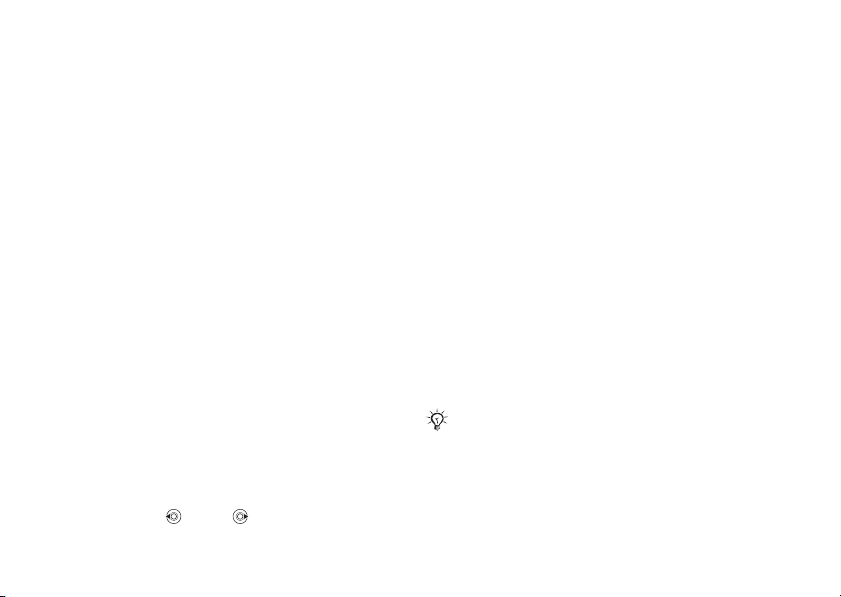
Hívások
Kép vagy csengőhang felvétele
egy kapcsolathoz
1. } Kapcsolatok, válassza ki a kapcsolatot, majd
} Egyebek } Kapcsolat szerk.
2. Válassza ki a megfelelő lapot, majd Kép vagy
Csengőhang } Új. Válasszon ki egy fájlt, majd
} Mentés.
A kapcsolat alapértelmezett
számának beállítása
Egy kapcsolatnál elsőként megjelenítendő
telefonszám beállításához } Kapcsolatok,
majd léptessen a kapcsolathoz, } Egyebek
} Alapértelmezett, és válassza ki a számot.
Saját névjegykártya hozzáadása
} Kapcsolatok } Lehetőségek } Saját névjegykár.,
írja be a névjegykártyán tárolni kívánt adatokat,
majd } Mentés.
Saját névjegykártya küldése
} Kapcsolatok } Lehetőségek } Saját névjegykár.
} Saját kártya küld.
Telefonos kapcsolat felhívása
} Kapcsolatok. Léptessen a hívni kívánt
kapcsolatra, vagy írja be kapcsolat nevének
első betűit. A vagy a billentyűvel válasszon
ki egy számot, majd } Hívás.
This is the Internet version of the user's guide. © Print only for private use.
SIM-kapcsolat felhívása
• Ha a SIM-kapcsolatok az alapértelmezett
beállítás, akkor } Kapcsolatok, válassza
ki a nevet és a számot a listáról, majd } Hívás.
• Ha a Kapcsolatok az alapértelmezett beállítás,
akkor } Kapcsolatok } Lehetőségek
} SIM-kapcsolatok, válassza ki a nevet
és a számot a listáról, majd } Hívás.
Kapcsolatok kezelése
Átmásolhatja a kapcsolatokat a telefon memóriája
és a SIM-kártya között.
Nevek és számok másolása
a SIM-kártyára
1. } Kapcsolatok } Lehetőségek } Speciális
} Másolás SIM-re.
2. Válassza az Összes másolása vagy
a Szám másolása parancsot.
Ha az összes kapcsolatot átmásolja a telefonról
a SIM-kártyára, akkor a SIM-kártyán tárolt összes
információ felülíródik.
23
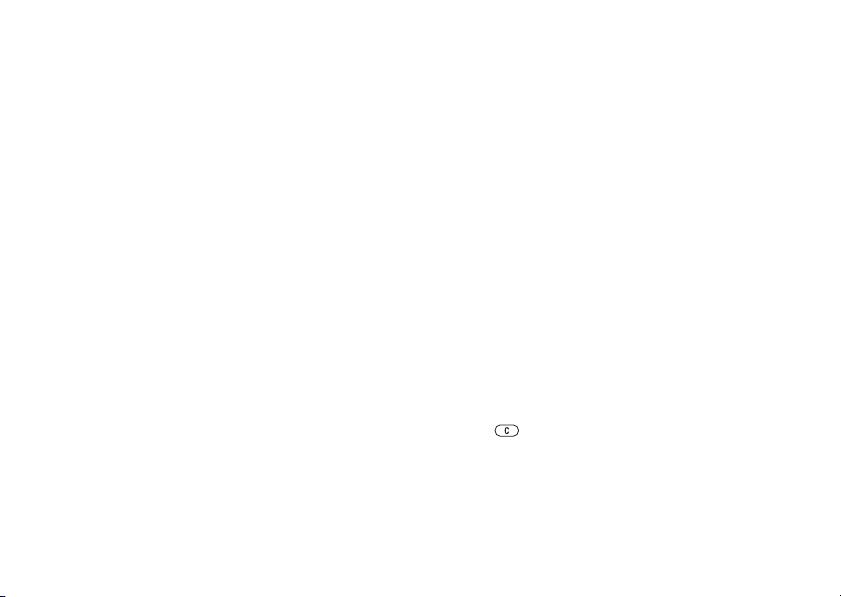
Hívások
SIM-kapcsolatok másolása
a telefonos kapcsolatok közé
1. } Kapcsolatok } Lehetőségek } Speciális
} Másolás SIM-rő l.
2. Válassza az Összes másolása vagy
a Szám másolása parancsot.
Automatikus mentés a SIM-kártyára
1. } Kapcsolatok } Lehetőségek } Speciális
} Aut. ment. SIM-re.
2. Válassza a Bekapcsolva lehetőséget.
Kapcsolatok biztonsági mentése
a memóriakártyára
} Kapcsolatok } Lehetőségek } Speciális
} Biztonsági mentés } Igen.
A kapcsolatok visszaállítása
a memóriakártyáról
} Kapcsolatok } Lehetőségek } Speciális
} Visszaállítás (M.S.) } Igen } Igen.
Kapcsolatok küldése
• A kiválasztott kapcsolat küldéséhez válassza
az } Egyebek } Kapcsolat küldése lehetőséget,
majd válassza ki az átvitel módját.
• Az összes kapcsolat elküldéséhez } Kapcsolatok
} Lehetőségek } Speciális } Össz. kapcs. küld.
24
This is the Internet version of the user's guide. © Print only for private use.
Telefonos kapcsolat szerkesztése
1. } Kapcsolatok – válasszon ki egy kapcsolatot,
majd válassza az } Egyebek } Kapcsolat szerk.
lehetőséget.
2. Léptessen egy lapra, módosítsa az adatokat,
majd } Mentés.
SIM-kapcsolat szerkesztése
1. Ha a SIM-kapcsolatok az alapértelmezett
beállítás, } Kapcsolatok, ha pedig
a Kapcsolatok az alapértelmezett beállítás,
akkor } Kapcsolatok } Lehetőségek
} SIM-kapcsolatok.
2. Válassza ki a szerkeszteni kívánt nevet
és számot.
3. } Egyebek } Kapcsolat szerk., és módosítsa
a nevet vagy a számot.
Kapcsolatok törlése
• Kiválasztott kapcsolat törléséhez nyomja meg
a billentyűt.
• Az összes kapcsolat törléséhez } Kapcsolatok
} Lehetőségek } Speciális } Az összes kap. tör.
} Igen és } Igen. A SIM-kártyán tárolt nevek
és számok nem törlődnek.
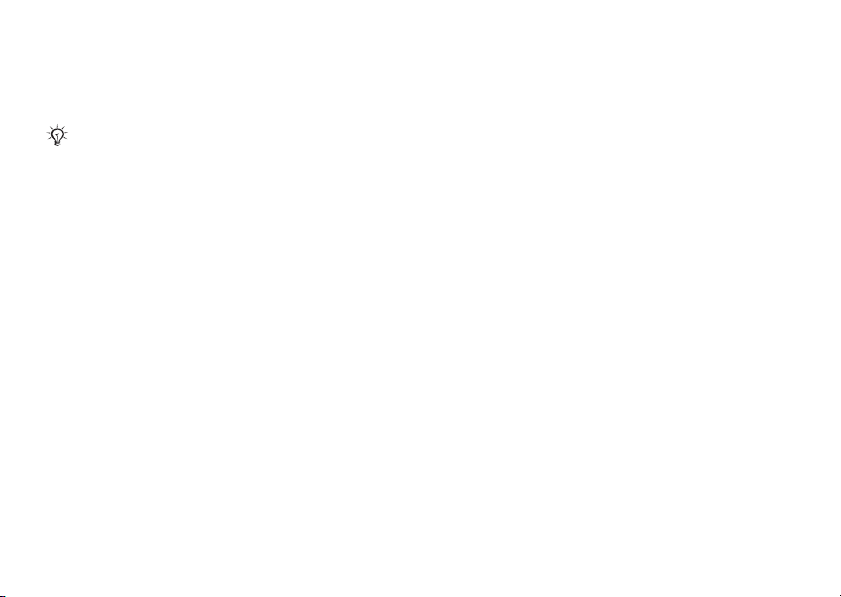
Hívások
A memória állapotának ellenőrzése
} Kapcsolatok } Lehetőségek } Speciális
} Memória állapota.
A telefonban vagy a SIM-kártyán tárolható bejegyzések
száma a rendelkezésre álló memória méretétől függ.
Kapcsolatok szinkronizálása
További tájékoztatás:
Gyorstárcsázás
A gyakran használt telefonszámokat
a telefonmemória 1–9. számú pozíciójába mentheti.
% Szinkronizálás (56. oldal).
A gyorstárcsázható számok mentése
vagy módosítása
1. } Kapcsolatok } Lehetőségek
} Gyorstárcsázás.
2. Léptessen egy pozícióra, majd } Új vagy
Csere, és végül válassza ki a telefonszámot.
Gyorstárcsázás
Készenléti módban írjon be egy gyorstárcsázási
számot (1–9), majd } Hívás.
This is the Internet version of the user's guide. © Print only for private use.
Csoportok
Ha számokat vagy e-mail címeket tartalmazó
csoportokat hoz létre, akkor egyszerre több
címzettnek küldhet üzenetet. A (számokból álló)
csoportok a hívásszűrés beállítása során
is használhatók.
Számokat és e-mail címeket
tartalmazó csoport létrehozása
1. } Kapcsolatok } Lehetőségek } Csoportok
} Új csoport } Új.
2. Írja be a csoport nevét, majd válassza
a } Folytatás lehetőséget.
3. Új } Új egy kapcsolat számának kikereséséhez
és kiválasztásához.
4. A 3. lépés megismétlésével több számot
is felvehet. } Kész.
Hangposta
Ha előfizetése hangposta szolgáltatást is tartalmaz,
akkor a hívó felek hangüzenetet hagyhatnak,
ha Ön nem tudja fogadni a hívást.
25

Hívások
A hangposta számának megadása
Nyomja meg és tartsa lenyomva az billentyűt,
majd } Igen, írja be a számot, és végül } OK.
Ezt a számot a szolgáltatótól tudhatja meg.
A hangposta felhívása
Ha megadta a hangposta telefonszámát, nyomja
meg és tartsa lenyomva az billentyűt.
A hangposta számának ellenőrzése
} Üzenetek } Beállítások } Hangposta száma.
Hangvezérlés
A következő, hívásokkal kapcsolatos funkciókhoz
rendelhet hangparancsokat:
• Hangtárcsázás: felhívhat valakit a telefonszámának
vagy a nevének kimondásával;
• Hangvezérlés bekapcsolása a „varázsszó”
kimondásával;
• Hívások fogadása és visszautasítása kihangosító
használatakor.
A hangtárcsázás előtt
Kapcsolja be a hangtárcsázási funkciót, és vegye
fel a hangparancsokat. A hangparanccsal rendelkező
telefonszámok mellett egy ikon jelenik meg.
26
This is the Internet version of the user's guide. © Print only for private use.
Hangtárcsázás bekapcsolása
és nevek felvétele
1. } Beállítások } Általános } Hangvezérlés
} Hangparancs. hívás } Bekapcsol } Igen
} Új hangparancs. Jelölje ki a kívánt
kapcsolatot.
2. Ha a kapcsolathoz több szám is tartozik,
a számok megtekintéséhez használja a
és a billentyűt. Válassza ki azt a számot,
amelyhez hangparancsot kíván felvenni.
Rögzítsen egy hangparancsot (például „János
mobilja”).
3. Ezt követően utasítások jelennek meg. Várja
meg a hangjelzést, majd mondja ki a rögzíteni
kívánt hangparancsot. A telefon ellenőrzés
céljából lejátssza a hangparancsot.
4. Ha a felvétel megfelelő, válassza az } Igen
lehetőséget. Ha a felvétel nem megfelelő,
} Nem, és ismételje meg a 3. lépést.
Ha egy másik kapcsolathoz is fel szeretne venni
hangparancsot, akkor válassza újra
az } Új hangparancs } Új menüpontot, és ismételje
meg a fenti 2–4. lépést.
